怎样打开Win8.1系统自动更新功能?【图文教程】
更新日期:2023-08-24 05:28:08
来源:网友投稿
手机扫码继续观看

不少用户已经将自己的win8.1系统升级到win8.1updata版,不过却还有大量用户反映自己的电脑到现在都没有收到win8.1updata推送更新消息。那么该如何解决这个问题呢?其实,主要原因应该是是你的win8.1系统没有开启自动更新的功能。接下来,小编就教大家怎样快速打开Win8.1系统自动更新功能。
系统推荐:win8.1专业版32位
具体方法如下:
1、首先,在Windows8.1桌面上鼠标右键点击“这台电脑”,然后选择“属性”,打开系统设置界面;

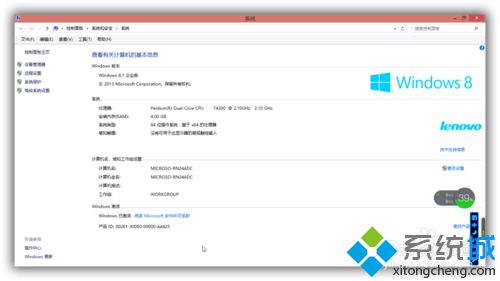
2、进入Windows8.1系统设置界面后,我们点击进入底部左下角的“Windows更新”按钮;
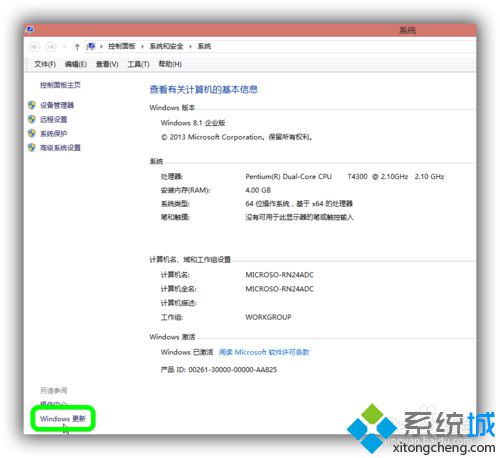
3、进入Windows更新设置界面后,再点击选项栏左侧的“更改设置”;
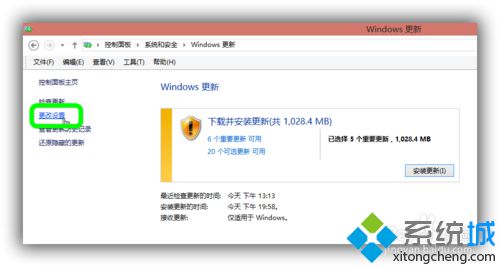
4、最后,在“更改设置”选项中,更新重要下边的选项,选择为“自动安装更新(推荐)”选项即可。完成后,点击底部的“确定”保存;
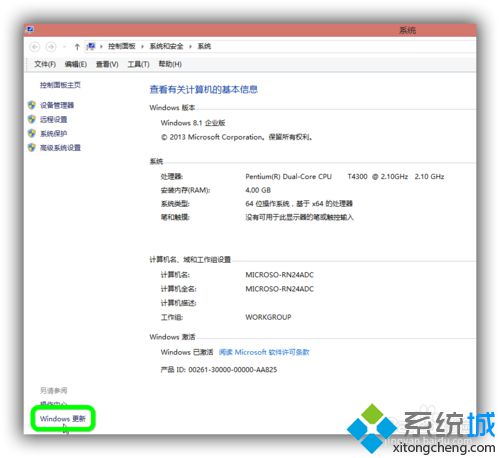
5、就这样,Windows8.1系统的自动更新功能就已经打开,这样电脑就可以收到微软推送的Windows8.1updata更新了,给你的系统打上补丁,确保你的系统安全;
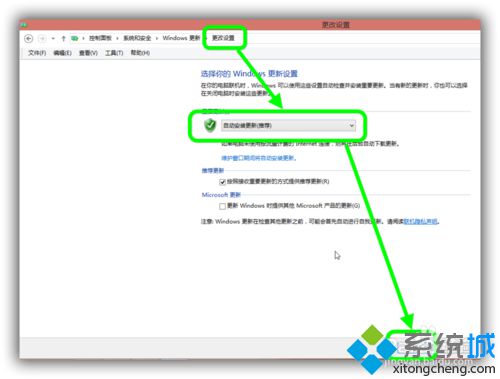
相关推荐:
关闭Win8.1系统烦人的更新通知
解决Win8/Win8.1系统无法自动更新的方法
该文章是否有帮助到您?
常见问题
- monterey12.1正式版无法检测更新详情0次
- zui13更新计划详细介绍0次
- 优麒麟u盘安装详细教程0次
- 优麒麟和银河麒麟区别详细介绍0次
- monterey屏幕镜像使用教程0次
- monterey关闭sip教程0次
- 优麒麟操作系统详细评测0次
- monterey支持多设备互动吗详情0次
- 优麒麟中文设置教程0次
- monterey和bigsur区别详细介绍0次
系统下载排行
周
月
其他人正在下载
更多
安卓下载
更多
手机上观看
![]() 扫码手机上观看
扫码手机上观看
下一个:
U盘重装视频












